Publicitate
Ești pregătit să-ți pierzi telefonul Windows? Setați coduri de acces pentru a preveni accesul neautorizat, pentru a face o copie de siguranță a datelor și asigurați-vă că telefonul dvs. este mereu actualizat. Câteva minute de pregătire vă vor salva multă dramă într-un scenariu cel mai rău.
Importanța securității smartphone-urilor
Permiteți-mi să fiu clar: dacă aveți date personale pe smartphone-ul dvs., atunci este un risc pentru securitate. Ca atare, ar trebui să vă asigurați că sunteți la curent cu riscurile pentru siguranța personală și securitatea financiară în cazul în care dispozitivul dvs. este furat.
Un dispozitiv deblocat - unul fără cod de acces - va dezvălui unui potențial hoț următoarele:
- Cine esti.
- Zona în care locuiți.
- Prietenii și familia ta.
- Numere de telefon importante pentru conturile bancare etc.
- Vârsta dvs. aproximativă.
- Rețelele sociale pe care le utilizați.
Nu trebuie să dureze mai mult de o zi pentru a rezolva totul despre tine, pentru a-ți fura identitatea și a începe să împrumuti bani în numele tău.
Nu veți fi pierdut doar un telefon - veți fi sute, dacă nu chiar mii de lire sterline. Chiar dacă puteți negocia cu băncile sau alte întreprinderi defraudate pentru a reacționa favorabil, timpul și efortul pe care acest lucru îl poate lua vor fi considerabile.
Deși criptarea Bitlocker este disponibilă pentru telefoanele Windows Phone, aceasta poate fi activă doar folosind Exchange ActiveSync - adică atunci când este asociată cu o rețea corporativă. Aceasta nu este o veste grozavă pentru utilizatorii standard.
Blocarea telefonului Windows
Spre deosebire de Android și iOS, Windows Phone are opțiuni limitate pentru setarea unei parole. În loc să poată seta o parolă sau să folosească un model sau amprentă (deși acest lucru poate veni cu dispozitive viitoare) Utilizatorii Windows Phone pot seta PIN-uri numerice pentru a debloca telefoanele.

Pentru a seta o parolă, deschideți Setări> Ecran de blocareși activați Parola. În schimbați parola, introduceți parola în Parolă Nouă cutie și Confirmă parola. Folosește Arata parola bifează caseta pentru a vă asigura că se potrivesc codurile de acces, apoi atingeți Terminat.
Dacă probabil că uitați să vă blocați telefonul, utilizați butonul Durata ecranului după meniu pentru a seta o perioadă pentru ca ecranul să se blocheze după.
Puteți seta, de asemenea, o limită de timp când PIN-ul este necesar. Sub butonul de modificare a parolei, veți vedea Solicitați o parolă după cutie. Atingeți acest lucru pentru a selecta o întârziere din 30 de secunde la 30 minute. Puteți chiar să-l setați astfel încât să fie necesar codul PIN de fiecare data vă blocați telefonul, indiferent de perioada implicată.
Blocați cartela SIM pentru telefonul Windows
În cazul în care considerați că blocarea telefonului nu este suficientă, puteți bloca și cartela SIM.
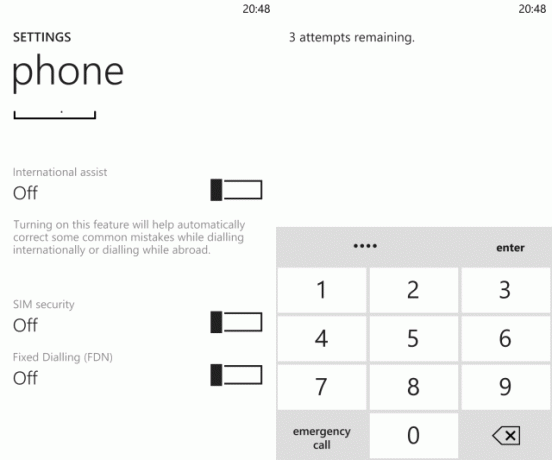
Deschis Setări> Aplicații> Telefon și activați Securitate SIM. Vi se va solicita să introduceți codul PIN existent. (Dacă nu știți ce este acesta, contactați rețeaua dvs. mobilă.) 1234 este un cod PIN comun, deci dacă nu știți codul PIN, ar putea merita să încercați acest lucru sau 0000.
Dacă ați introdus codul PIN corect și nu este unul dintre cele enumerate mai sus, atingeți introduce pentru a bloca cartela SIM - acest lucru ar trebui să conducă la mesaj PIN SIM activat. Dacă doriți să schimbați PIN-ul, cartela SIM trebuie mai întâi blocată. Atingeți Schimbă PIN-ul SIM, introduceți codul PIN curent înainte de a introduce unul nou și confirmați-l. Atingeți introduce pentru a seta noul PIN SIM. Cardul SIM trebuie deblocat acum de fiecare dată când porniți telefonul Windows.
Rețineți că introducerea codului PIN incorect va bloca cartela SIM. Anularea acestui lucru necesită să contactați rețeaua / operatorul dvs. mobil pentru un cod PUK (cheie de deblocare PIN). Aceasta poate necesita foarte mult timp, deci asigurați-vă că introduceți codul corect pentru cartela SIM - nu vă confundați cu codul PIN pentru a debloca telefonul!
Alte modalități de a vă asigura că telefonul și datele Windows sunt sigure
Odată cu introducerea codurilor de parolă Windows Phone, aveți în continuare alte opțiuni pentru a vă asigura dispozitivul.
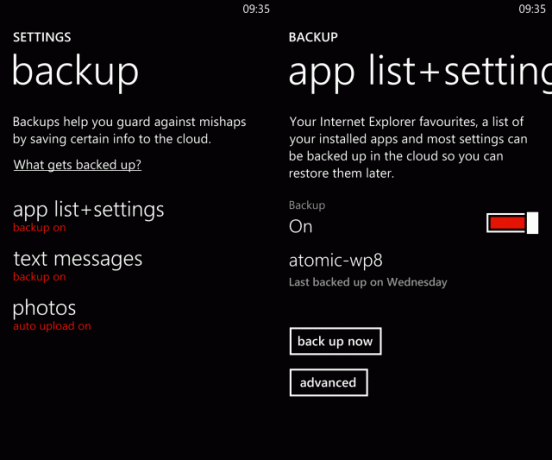
Puteți, de exemplu, să deschideți Setări> Backup, unde puteți activa și configura setări de rezervă pentru dvs. listă de aplicații + setări, mesaje text și fotografii. Cu aceste opțiuni de rezervă activate, datele dvs. importante sunt salvate la SkyDrive (acum cunoscut sub numele de OneDrive OneDrive lansează mai multe spații de stocare și backup automat pentru fotografii AndroidPentru a sărbători lansarea OneDrive, Microsoft a decis să acorde tuturor 20 GB stocare gratuită pentru un an, dacă urmați un link special. Iar cei cu telefoane Android pot aștepta cu nerăbdare să facă backup-uri foto automate. Citeste mai mult , dar etichetat cu vechiul nume din Window Phone 8). Dacă copiile de rezervă pentru fotografii sunt activate pentru încărcare automată, veți putea să le vizualizați în contul dvs. SkyDrive. Toate datele de rezervă pot fi sincronizate cu un telefon Windows înlocuitor dacă se întâmplă cel mai rău.
În cazul în care telefonul tău este pierdut sau furat, Găsiți telefonul meu vă va ajuta să îl găsiți Cum să-ți găsești telefonul Windows pierdut sau furatAți activat încă Find My Phone? Într-o zi, această caracteristică nativă pentru Windows Phone te poate reuni cu dispozitivul tău. Mai bine verificați dacă este pornit înainte de a fi prea târziu! Citeste mai mult . Puteți accesa serviciul conectându-vă www.windowsphone.com și selectarea My Phone> Găsește-mi telefonul.
Mențineți actualizate Windows Phone & Apps
În cele din urmă, pentru a preveni deteriorarea din cauza vulnerabilităților software, trebuie să vă asigurați că Windows Phone 8 și orice aplicație instalată sunt la zi.
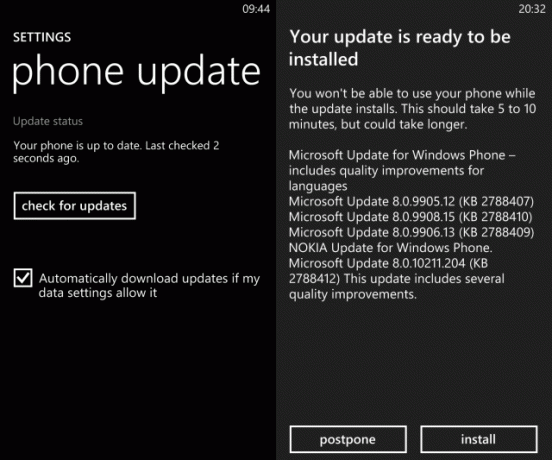
Aflați dacă telefonul dvs. execută cele mai recente actualizări ale sistemului de operare deschizând Setări> Actualizare telefon. Aici, verificați starea actualizării - sperăm că telefonul dvs. a preluat actualizări recent, dar, dacă nu, atingeți verifică pentru actualizări.
Dacă Descărcați automat actualizări dacă setările mele de date o permit caseta este selectată, veți putea descărca actualizarea folosind conexiunea de internet mobilă. Dacă nu, vor fi posibile doar actualizări WiFi.
Aplicațiile pot fi verificate și actualizate prin intermediul magazinului, unde vor fi listate orice aplicații care necesită actualizări. Aceste actualizări sunt adesea importante pentru a vă asigura că aplicațiile funcționează corect și pentru a remedia vulnerabilitățile. Puteți alege să actualizați aplicații individuale sau Actualizați toate.
Concluzie: Opțiuni limitate Activare securitate smartphone
Există mai multe moduri în care Microsoft vă permite să vă asigurați telefonul Windows și orice date stocate pe acesta.
Din păcate, punctul slab este probabil parola / PIN. Fără opțiunea de a seta un text sau o parolă alfanumerică, sunteți blocat doar opțiunea de a introduce un cod PIN. Aceasta nu este ideală și sperăm că Microsoft va face această opțiune mai configurabilă în versiunile viitoare ale telefonului Windows.
Pe de altă parte, celelalte opțiuni, cum ar fi blocarea PIN-ului, backup-ul și Find my phone sunt mai solide, permițând o anumită cantitate de încrederea că datele pot fi păstrate în siguranță și protejate în siguranță și că telefoanele furate sau pierdute pot fi găsite cu succes - sau dacă este necesar, șters de la distanță.
Christian Cawley este redactor redactor pentru securitate, Linux, bricolaj, programare și tehnică explicată. De asemenea, el produce Podcast-ul cu adevărat util și are o experiență vastă în suport pentru desktop și software. Colaborator al revistei Format Linux, Christian este un tinkerer Raspberry Pi, iubitor de Lego și fan de jocuri retro.